Educație în strat masca Photoshop
Salutări dragi cititori și vizitatori ai site-ului!
Mult timp nu am scris nimic, nu pentru că nu era pentru articolele, precum și domeniul de aplicare al circumstanțelor predominante. Pentru un timp am fost în vacanță, iar când sa întors, a aflat eșecul hard disk, care este foarte supărat, a trebuit să cumpere unul nou. Beneficiul tuturor datelor de la acesta pentru a alege. Apoi, el a tras munca grea în timpul vacanței și eșec, care a avut loc până când toate răzuite, iar timpul a zburat deja de cât de mult.
Astăzi a primit o atitudine mare și imediat se așeză să scrie un articol despre teoria Photoshop. Și vă va spune că o astfel de mască strat (mască de strat), întrebarea pe care am de gând să acopere, la cererea cititorilor. Ei bine, vom începe antrenamentul în Photoshop.
masca Layer - o masca, care este o imagine bitmap format din gradații gri, aplicabile imaginii pentru mascarea regiunea vizibilă, fără a afecta pixelii imaginii.
Editarea strat mască este realizată cu ajutorul instrumentelor de desen și excreție.
Prin editarea masca strat, putem extinde, fie în zona vizibilă a imaginii la care masca sau restrânge aplicarea acesteia.
Mascarea se realizează prin intermediul unor nuanțe de gri, așa că, dacă avem zona masca de culoare albă, am arătat întreaga imagine, iar în cazul în care strans negru, întreaga imagine va fi transparentă. Cu diferite nuanțe de gri, vom obține un grad diferit de transparență.
De asemenea, vom fi modul în care transparența opacitatea periei în timpul unei culoare negru sau alb. Aceasta este, în timpul unei culoare negru sau alb și este selectat un instrument de perie, schimbarea opacitatea și pictura pe masca strat, vom avea o altă transparență a imaginii.

Bazat pe ceea ce cred cititorii care au solicitat să atragă atenția stratul problemă masca în tutorial pentru a crea o umbra picătură va înțelege de ce, folosind un gradient alb-negru liniar, ne-am întors umbra în partea de jos o figură întunecată, și îndepărtându-se mai transparent.
În ce scop, puteți utiliza o mască de strat:
- tăiere (tăiere) a obiectelor;
- crearea unor viniete de mascare parte a imaginii;
- creând umbre;
- crearea unor zone translucide;
- mascare parte a imaginii pentru diferite scopuri, fără a schimba pixelii de imagine.
Cum de a crea o mască strat?
Crearea unei măști strat este destul de ușor să-l creeze, trebuie să fi fost încărcat imagine sau un strat pe care o vom ajusta, folosind o mască de strat. Facem stratul de imagine și straturile active în fereastra de pe presa de jos masca de creare strat pictograma. sau du-te în straturi meniu> masca strat> de transparență.

Cum să utilizați o mască strat?
Pentru a utiliza o mască strat este necesară pentru a face activ (doar să faceți clic pe ea în fereastra de straturi). Masca este activat acum selectați unul dintre instrumentele de desen sau de editare, și continuați să-l folosească.


Pentru a edita numai necesar, evidențiați zona dorită cu ajutorul instrument de selecție, în acest caz, puteți modifica numai pixelii selectați.

- Pentru a elimina zona efectului pictați masca cu alb.
- Pentru a adăuga un efect, pictați masca cu negru.
- Și dacă aveți nevoie de o anumită transparență, pentru a alege nuanțe de gri și de vopsea zona dorită pentru a le.
Pentru a reflecta stratul mască în roșu, faceți clic pe pictograma masca strat și țineți apăsate tastele Alt + Shift. De asemenea, înapoi.
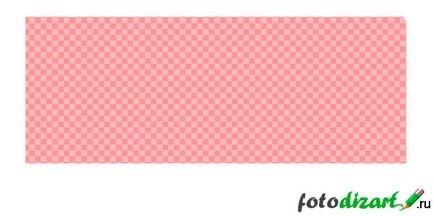
Pentru a regla o altă culoare măști de afișare trebuie să faceți clic dreapta pe o miniatură și masca din meniul drop-down pentru a alege parametrii măștii. În fereastra care apare, puteți atribui culoarea și opacitatea măștii de culoare.

Pentru a opri masca strat trebuie să țineți apăsată tasta Shift și faceți clic pe miniatura măștii de strat. Pentru a activa o mască de strat, utilizează aceeași acțiune. De asemenea, puteți dezactiva și activa o mască de strat utilizând meniul drop-down, care poate fi accesată făcând clic pe dreapta-masca.
Merge masca strat cu imaginea, puteți apela meniul drop-down, prin clic dreapta pe miniatura măștii din meniul drop-down, selectați pentru a aplica o mască de strat. Apoi, o mască proiectată să se unească cu imaginea într-un singur strat.
Scoateți masca trăgând pictograma la coș din fereastra straturi sau alege din meniul drop-down pentru a elimina masca strat masca.
Și, de asemenea, în meniul drop-down, puteți:
- Adăugați o mască în zona selectată;
- scade masca din zona selectată;
- masca intersecția din zona selectată;
- clarifica marginea măștii.
Asta e tot, am învățat astăzi masca în Photoshop, abona la site-ul actualizări fotodizart.ru si de a invata despre tot mai întâi.